Thường phân vùng ổ C trên máy tính sẽ là ổ hệ thống để cài đặt Windows, chứa dữ liệu cài đặt phần mềm hay trò chơi trên máy tính. Sau thời gian sử dụng dung lượng lưu trữ của ổ C sẽ trở nên cạn kiệt, quá tải do số dung lượng lưu trữ ngày một nhiều lên. Ngoài cách dùng phần mềm để dọn dẹp máy tính, thì bạn có thể chuyển một số thư mục ở ổ C sang phân vùng khác.
Tuy nhiên người dùng cần chú ý khi di chuyển các thư mục gốc phần mềm, trò chơi được cài mặc định ở ổ C sang ổ khác sẽ bị báo thiếu dữ liệu khi chạy phần mềm, trò chơi. Nếu vậy chúng ta có thể sử dụng phần mềm FolderMove. Phần mềm sẽ giúp bạn di chuyển các thư mục gốc cài phần mềm, trò chơi từ ổ C sang ổ đĩa khác nhanh chóng, mà không bị báo lỗi thiếu dữ liệu. Bài viết dưới đây sẽ hướng dẫn người dùng sử dụng phần mềm FolderMove trên máy tính.
- Đây là cách tăng dung lượng bộ nhớ ảo trên Windows
- Gỡ bỏ "tận gốc" các chương trình chưa gỡ bỏ hoàn toàn trên Windows 7, XP
- Cách tối ưu hóa hệ thống Windows 10 Creators Update
Cách dùng FolderMove chuyển folder không mất dữ liệu
Bước 1:
Bạn click vào link dưới đây để tải phần mềm FolderMove xuống máy tính và tiến hành cài đặt. Phần mềm có thể chạy được từ Windows 7 trở lên.
Quá trình cài đặt phần mềm rất nhanh và đơn giản, chỉ cần click vào file exe để chạy phần mềm là xong. Click chuột phải vào biểu tượng phần mềm chọn Run as administrator.
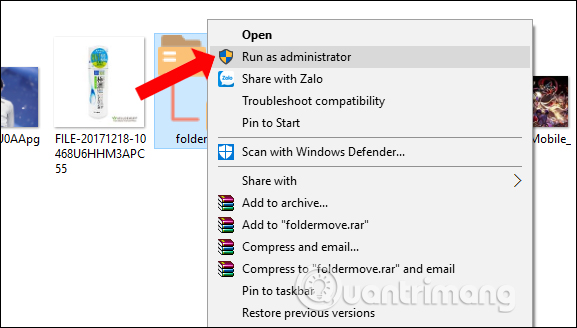
Bước 2:
Tại giao diện của phần mềm người dùng sẽ thấy có 2 phần chính là Move From và Move To. Move From để chọn thư mục muốn chuyển và Move To chọn nơi lưu trữ dữ liệu.
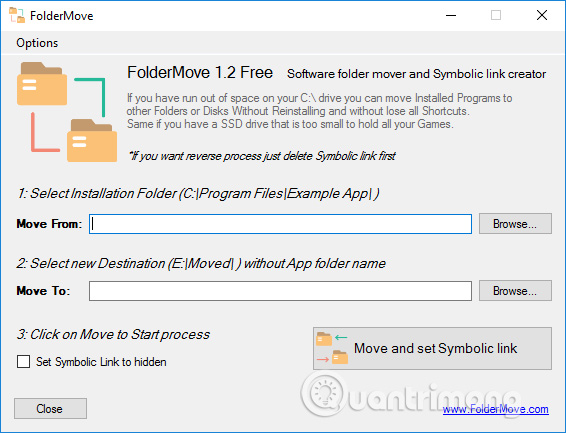
Bước 3:
Tại mục Move From nhấn chọn vào nút Browse rồi chọn thư mục phần mềm hay trò chơi muốn di chuyển từ ổ C sang phân vùng ổ đĩa khác.
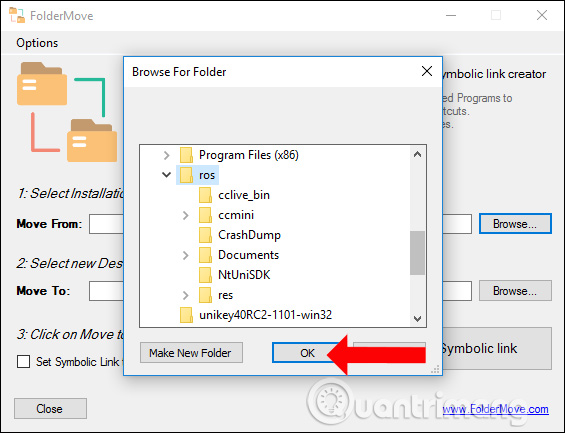
Bước 4:
Tại phần Move To bạn cũng nhấn vào nút Browse và chọn tiếp thư mục, phân vùng, ổ đĩa để lưu trữ thư mục đã chọn đến và bấm OK.
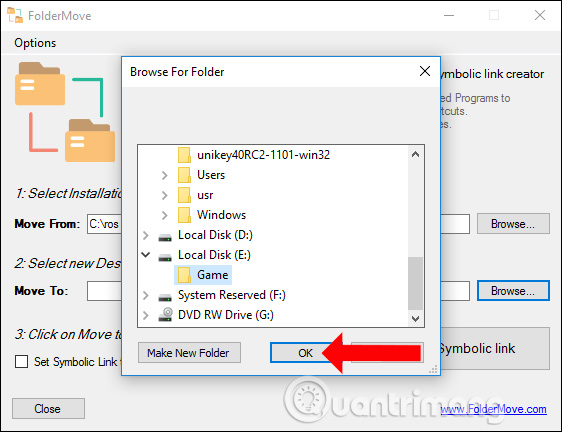
Bước 5:
Sau khi đã thiết lập xong thư mục, nhấn chọn vào nút Move and set Symbolic link để bắt đầu tiến hành chuyển thư mục.
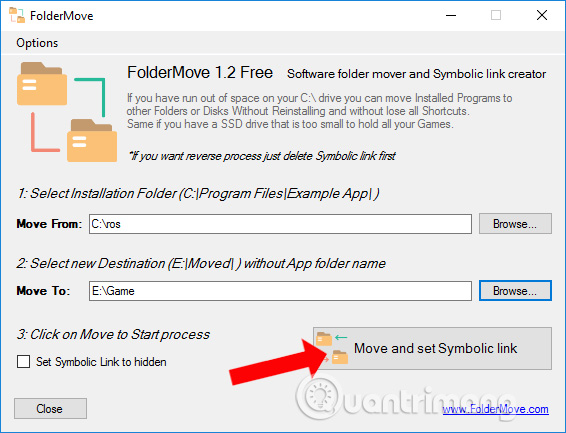
Bước 6:
Sau đó giao diện chuyển dữ liệu sang thư mục mới sẽ xuất hiện, với số lượng dữ liệu cần chuyển. Tùy theo số lượng file cần chuyển mà quá trình và tốc độ chuyển này nhanh hay chậm.
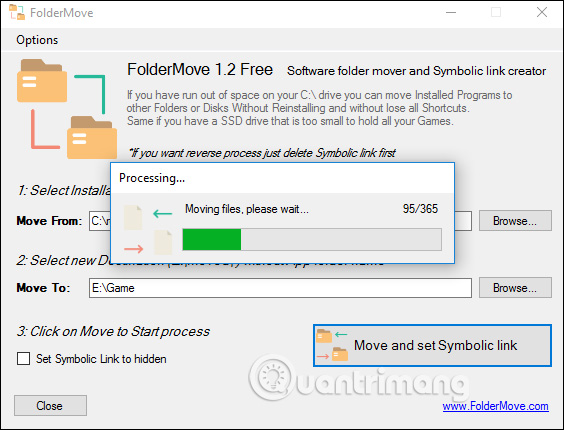
Khi thấy giao diện thông báo Done! Check now nghĩa là quá trình chuyển đã hoàn thành. Vào thư mục mới kiểm tra và chúng ta sẽ thấy những dữ liệu mới chuyển sang.
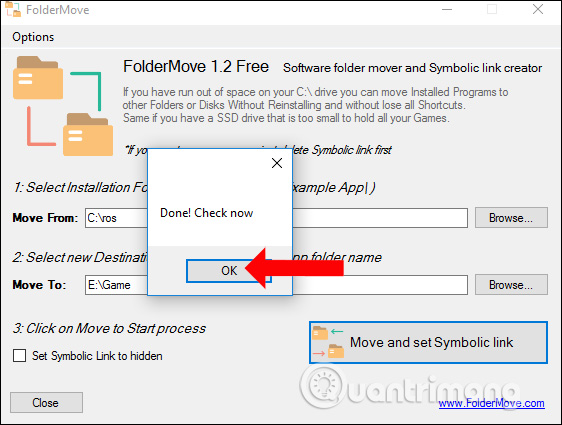
Thư mục gốc ở phân vùng ổ C sẽ hiển thị kèm biểu tượng tương tự như shortcut như hình dưới đây.
![]()
Như vậy chúng ta đã chuyển thư mục từ phân vùng ổ C sang những phân vùng khác để tăng dung lượng cho ổ đĩa hệ thống, mà không làm mất dữ liệu. Khi mở lại thư mục đó sẽ không bị báo lỗi thiếu dữ liệu quan trọng.
Xem thêm:
- Tăng tốc máy tính Windows 7, đây là tất cả những gì bạn cần làm
- Dọn dẹp hệ thống với PrivaZer
- Những mẹo nhỏ tăng tốc máy tính
Chúc các bạn thực hiện thành công!
 Công nghệ
Công nghệ  Windows
Windows  iPhone
iPhone  Android
Android  Học CNTT
Học CNTT  Download
Download  Tiện ích
Tiện ích  Khoa học
Khoa học  Game
Game  Làng CN
Làng CN  Ứng dụng
Ứng dụng 







 Windows 11
Windows 11  Windows 10
Windows 10  Windows 7
Windows 7  Windows 8
Windows 8  Cấu hình Router/Switch
Cấu hình Router/Switch  Linux
Linux  Đồng hồ thông minh
Đồng hồ thông minh  Chụp ảnh - Quay phim
Chụp ảnh - Quay phim  macOS
macOS  Phần cứng
Phần cứng  Thủ thuật SEO
Thủ thuật SEO  Kiến thức cơ bản
Kiến thức cơ bản  Dịch vụ ngân hàng
Dịch vụ ngân hàng  Lập trình
Lập trình  Dịch vụ nhà mạng
Dịch vụ nhà mạng  Dịch vụ công trực tuyến
Dịch vụ công trực tuyến  Nhà thông minh
Nhà thông minh  Quiz công nghệ
Quiz công nghệ  Microsoft Word 2016
Microsoft Word 2016  Microsoft Word 2013
Microsoft Word 2013  Microsoft Word 2007
Microsoft Word 2007  Microsoft Excel 2019
Microsoft Excel 2019  Microsoft Excel 2016
Microsoft Excel 2016  Microsoft PowerPoint 2019
Microsoft PowerPoint 2019  Google Sheets - Trang tính
Google Sheets - Trang tính  Code mẫu
Code mẫu  Photoshop CS6
Photoshop CS6  Photoshop CS5
Photoshop CS5  Lập trình Scratch
Lập trình Scratch  Bootstrap
Bootstrap  Ứng dụng văn phòng
Ứng dụng văn phòng  Tải game
Tải game  Tiện ích hệ thống
Tiện ích hệ thống  Ảnh, đồ họa
Ảnh, đồ họa  Internet
Internet  Bảo mật, Antivirus
Bảo mật, Antivirus  Họp, học trực tuyến
Họp, học trực tuyến  Video, phim, nhạc
Video, phim, nhạc  Giao tiếp, liên lạc, hẹn hò
Giao tiếp, liên lạc, hẹn hò  Hỗ trợ học tập
Hỗ trợ học tập  Máy ảo
Máy ảo  Điện máy
Điện máy  Tủ lạnh
Tủ lạnh  Tivi
Tivi  Điều hòa
Điều hòa  Máy giặt
Máy giặt  Quạt các loại
Quạt các loại  Cuộc sống
Cuộc sống  Kỹ năng
Kỹ năng  Món ngon mỗi ngày
Món ngon mỗi ngày  Làm đẹp
Làm đẹp  Nuôi dạy con
Nuôi dạy con  Chăm sóc Nhà cửa
Chăm sóc Nhà cửa  Du lịch
Du lịch  Halloween
Halloween  Mẹo vặt
Mẹo vặt  Giáng sinh - Noel
Giáng sinh - Noel  Quà tặng
Quà tặng  Giải trí
Giải trí  Là gì?
Là gì?  Nhà đẹp
Nhà đẹp  TOP
TOP  Ô tô, Xe máy
Ô tô, Xe máy  Giấy phép lái xe
Giấy phép lái xe  Tấn công mạng
Tấn công mạng  Chuyện công nghệ
Chuyện công nghệ  Công nghệ mới
Công nghệ mới  Trí tuệ nhân tạo (AI)
Trí tuệ nhân tạo (AI)  Anh tài công nghệ
Anh tài công nghệ  Bình luận công nghệ
Bình luận công nghệ